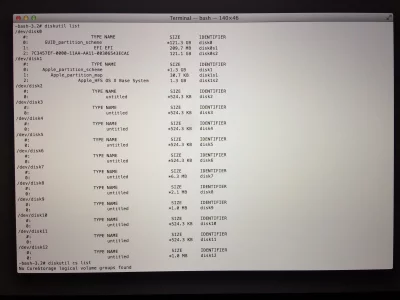bonjour,
Suite a mon problème de kernel_task, j’ai effectué une sauvergarde et effacer mon disque pour une clean install
(boot cmd+R > utilitaire > effacer)
Au redémarrage j’ai une icône de dossier avec un point d’interrogation qui clignote...
Je suis la procédure décrite ici https://support.apple.com/fr-fr/HT204323.
Je parviens jusqu’a la fenetre d’installation de l’OS (mavericks) mais le disque de démarrage n’apparaît pas. Mais il apparait bien dans l’utilitaire de disque donc je fais « réparer » puis « vérifier » avec succès, toutefois il n’apparait tjs pas pour le lancement d’installation de l’OS.
Je reboot sur cmd+alt+R pour tester un éventuel changement et je suis cette fois invité a taper mon pass wifi... sauf que le mac refuse de se connecter comme si je validais un mauvais mdp. Test en partage de connexion sur iphone, meme problème...
Maintenant meme en redémarrant sur cmd+R je suis automatiquement invité a rentrer mon mdp réseau, je n’ai plus la barre de progression ‘internet recovery’ qui semblait se connecter automatiquement au réseau... donc je n’ai mm plus accès a l’utilitaire de disque.
Je suis bloqué. Ai je fais une erreur ou oublié quelque chose ? Merci
Edit: j’ai désactivé la connexion sécurisé de mon réseau, j’ai donc de nouveau accès a l’utilitaire mais retour au point de départ
Suite a mon problème de kernel_task, j’ai effectué une sauvergarde et effacer mon disque pour une clean install
(boot cmd+R > utilitaire > effacer)
Au redémarrage j’ai une icône de dossier avec un point d’interrogation qui clignote...
Je suis la procédure décrite ici https://support.apple.com/fr-fr/HT204323.
Je parviens jusqu’a la fenetre d’installation de l’OS (mavericks) mais le disque de démarrage n’apparaît pas. Mais il apparait bien dans l’utilitaire de disque donc je fais « réparer » puis « vérifier » avec succès, toutefois il n’apparait tjs pas pour le lancement d’installation de l’OS.
Je reboot sur cmd+alt+R pour tester un éventuel changement et je suis cette fois invité a taper mon pass wifi... sauf que le mac refuse de se connecter comme si je validais un mauvais mdp. Test en partage de connexion sur iphone, meme problème...
Maintenant meme en redémarrant sur cmd+R je suis automatiquement invité a rentrer mon mdp réseau, je n’ai plus la barre de progression ‘internet recovery’ qui semblait se connecter automatiquement au réseau... donc je n’ai mm plus accès a l’utilitaire de disque.
Je suis bloqué. Ai je fais une erreur ou oublié quelque chose ? Merci
Edit: j’ai désactivé la connexion sécurisé de mon réseau, j’ai donc de nouveau accès a l’utilitaire mais retour au point de départ
Dernière édition: